Xulashada mugga kordhinta waa la cirray ama waa la curyaamiyay Windows 11/10
Haddii aad ogaato in ikhtiyaarka mugga kordhinta uu cawlan yahay(Extend Volume option is grayed out) ama naafo yahay Qalabka Maareynta Disk(Disk Management Tool) ee gudaha Windows 11/10/8/7 , markaa boostadani waxay sharxi doontaa sababta tani u dhacdo & waxa aad ka qaban karto. Waxaan isticmaali karnaa qalabka lagu maamulo Disk(Disk Management Tool) -ga ku dhex jira ama aaladaha khadka taliska ee Diskpart ama Fsutil(Diskpart or Fsutil) si aan u abuurno, u cabbirno, u fidinno, una tirtirno qaybaha. Laakiin maxaa dhacaya haddii ikhtiyaarka mugga kordhinta uu cawlan yahay ama amarka (Extend)Kordhigu(Extend) uu guuldareysto?
Nidaamka hawlgalka Windows wuxuu kuu ogolaanayaa inaad kordhiso mugga kasta haddii ay jirto meel bannaan oo bilaash ah ama aan la qoondayn oo dhinaca midig ah. Haddii aysan jirin meel bannaan oo aan la qoondeeyn, laguuma soo bandhigi doono doorashadan waxayna u muuqan doontaa mid cirro leh.
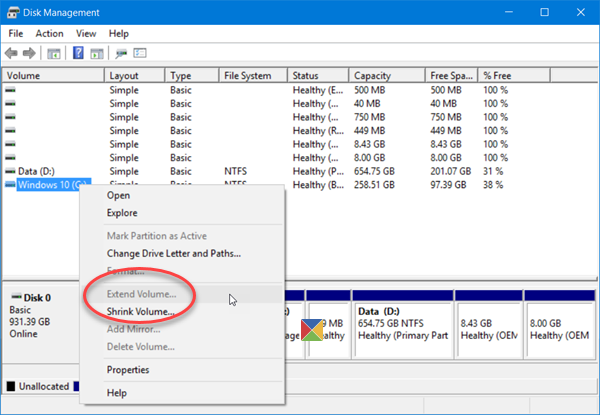
Waa maxay sababta ikhtiyaarka mugga kordhinta(Extend) loo cirray?
Kuwani waxay noqon karaan sababaha suurtogalka ah ee ikhtiyaarka mugga kordhinta ee cawlan. (Extend)Tani waxay dhici kartaa haddii aysan jirin meel aan la qoondayn oo ku taal dariiqaaga adag. Sidoo kale, haddii aysan jirin meel bannaan oo aan la qoondayn oo isku xigta ama meel bannaan oo ka dambaysa qaybta aad rabto inaad kordhiso. Ugu dambeyntii, Windows ma kordhin karo waa baruur(FAT) ama qayb kale oo qaab ah.
Sideen u hagaajiyaa Extend mugga doorashada oo cawlan?
Haddii aad u baahan tahay inaad kordhiso mugga, waxaad u baahan doontaa inaad tirtirto qaybta dhinaca midigta, ie, ka dambeeya qaybta aad rabto inaad kordhiso oo aad abuurto meel aan la cayimin.
Haddii ay tahay Data Drive-kaaga oo aad rabto in aad kordhiso, markaa waxaa jira hab-raac. Waxaad dhahdaa(Say) inaad haysatid System Drive – C iyo data drive – D. Waxaad doonaysaa inaad kordhiso D drive, laakiin ikhtiyaarka ayaa ka baxay. Waxa aad samayn karto waa Iska yaree System Drive si aad u abuurto meel aan la cayimin, taas oo noqon doonta dhinaca bidix. Ku samee mug cusub oo leh booskan aan la qoondayn. Kadibna xogtaada ka guuri D drive una guuri muggan cusub. Markaad tan sameyso, tirtir D Drive ka dibna waxaad awoodi doontaa inaad kordhiso darawalka cusub maadaama ay jiri doonto meel bannaan oo aan loo qoondayn hadda dhinaca midig.
Haddi ay tahay C ama System Drive kaaga oo aad rabto in aad kordhiso, ka koobi dhammaan xogtaada D-gaaga ama xogta Drive kaaga direed ama USB . Kadibna tirtir mugga D. Hadda waxaad awoodi doontaa inaad kordhiso C Volume. Ka faa'iidayso booska aad rabto, ka dibna booska aan la qoondayn ee soo hadhay samee mug cusub oo u bixi D. Hadda xogtaada dib ugu celi D drive ka dibadda.
Dhowr qodob oo ay tahay in la xuso oo ku saabsan kordhinta mugga, sida ay sheegtay TechNet :
- Qaybtu waa inay lahaataa mug la xidhiidha ka hor intaan la kordhin.
- Mugga aasaasiga ah, booska aan la qoondeeyn waa inuu ku yaal saxan isku mid ah waana inuu raacaa qaybta aad rabto inaad kordhiso. Taasi waa, waa inay ka muuqataa dhinaca midig ee maamulka Disk .
- Mug fudud oo dhaqdhaqaaq leh ama fudud ayaa lagu kordhin karaa meel kasta oo madhan oo ku taal saxan kasta oo firfircoon.
- Haddii qaybta hore loo qaabeeyey NTFS , nidaamka faylka si toos ah ayaa loo kordhiyaa si loo buuxiyo qaybta weyn, wax xog ahina ma dhici doonto.
- Haddii qaybta hore loogu qaabeeyey nidaam faylal aan ahayn NTFS , waxaa laga yaabaa in amarka Extend uu fashilmo.
- Haddii qaybta aan hore loogu qaabayn nidaamka faylka, qaybta waa la kordhin lahaa.
Waa maxay sababta mugga kordhinta uu naafada u yahay gudaha Windows 11/10 ?
Marka aad aragto doorashada mugga kordhinta(Extend) oo ka cirroobtay kombayutarkaada, waxay ka dhigan tahay in aanay jirin meel aan la qoondayn oo ku taal Hard Disk-gaaga. Maaddaama aysan jirin meel bannaan oo aan la qoondayn ka dib darawalka qaybta C, sidaas darteed " Mugga Kordhi(Extend) " ikhtiyaarka waa naafo. Xaaladdan oo kale waxa aad sameyn karto waa, marka hore xoreeyso xoogaa boos ah, ka dibna waxaad kordhin kartaa qaybahaaga.
Waxa jira software qayb ka mid ah oo bilaash ah(free Partition Manager software) oo kaa caawin kara samaynta shaqada tirtirka, isku darka, iyo fidinta mugga mid fudud. Waxaa laga yaabaa inaad rabto inaad eegto iyaga.
TALO(TIP) : Fiiri boostadan haddii ikhtiyaarka mugga tirtirka uu cawl yahay(Delete Volume option is greyed out) .
Related posts
Sida loo tirtiro qaybta Volume ama Drive Partition gudaha Windows 11/10
Sida loo hubiyo in Disk-gu uu isticmaalo GPT ama MBR Partition gudaha Windows 11/10
Sida loo beddelo darawallada adag ee gudaha Windows 11/10 oo leh Hot Swap
Sida loo xaliyo dhibaatada isku dhaca Saxeexa Disk ee gudaha Windows 11/10
Samee Qalabka Nadiifinta Disk-ga tirtir dhammaan faylasha ku meel gaarka ah ee ku jira Windows 11/10
Daar xiriirinta Shabakadda intaad ku jirto heeganka casriga ah Windows 11/10
Waa maxay EFI? Sida loo aqoonsado Qaybta Nidaamka EFI ee Windows 11/10?
Microsoft Intune miyaanay wada shaqayn? Ku qas Intune in ay isku xidho Windows 11/10
Sida loo tuso qaybta Faahfaahinta gudaha File Explorer gudaha Windows 11/10
Sida loo tirtiro nuqullada hooska mugga gudaha Windows 11/10
Software-ka Falanqeeyaha Space Space ee bilaashka ah ee Windows 11/10
Sida loo hubiyo xidhitaanka iyo bilawga Log in Windows 11/10
Sida loo qaabeeyo Hard Drive-ka ama Disk-ga gudaha Windows 11/10
Waa maxay qaybta kaydsan nidaamka ee Windows 11/10
Sida loo beddelo kamaradaha caadiga ah ee kumbuyuutarka Windows 11/10
Sida loo awoodo oo loo dejiyo Kootada Disk ee Isticmaalayaasha gudaha Windows 11/10
Jooji Hard Drive-ka inuu aado hurdo gudaha Windows 11/10
Kordhi xawaaraha Hard Drive & Hagaajinta waxqabadka gudaha Windows 11/10
Software-ka ugu fiican ee ISO Mounter ee bilaashka ah ee Windows 11/10
Hagaaji cilada aan la qoondeeyn ee darawalka USB ama kaarka SD gudaha Windows 11/10
